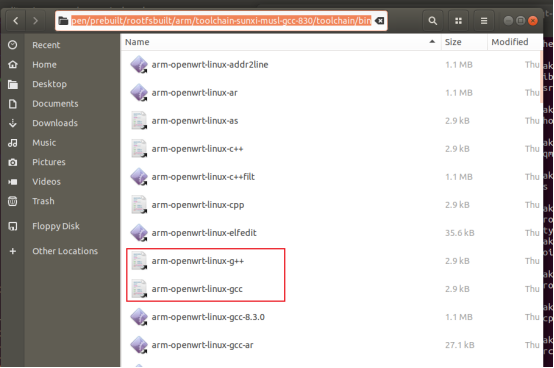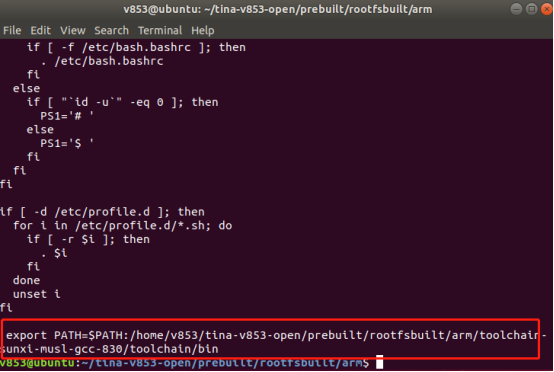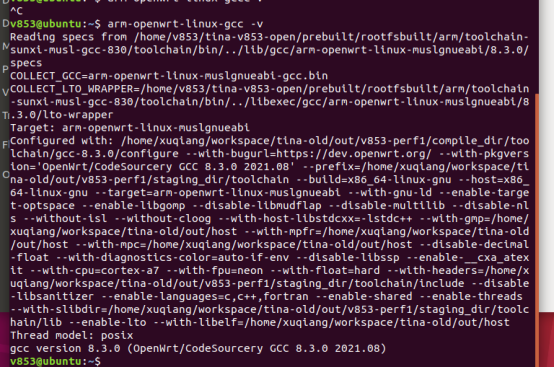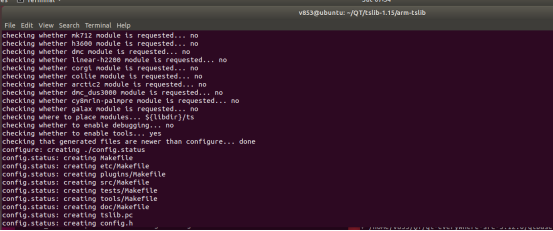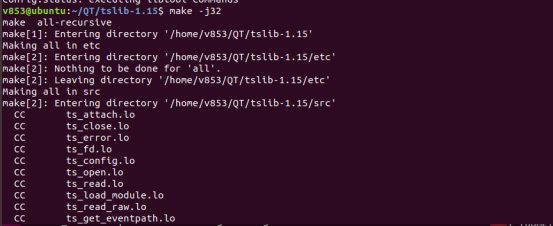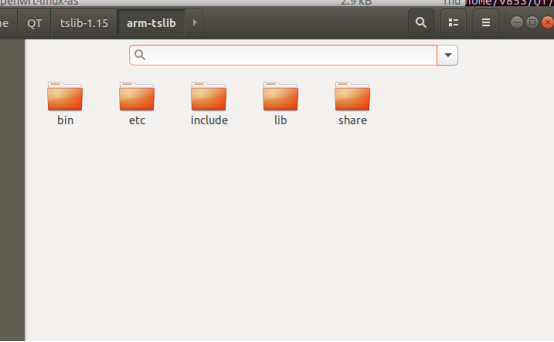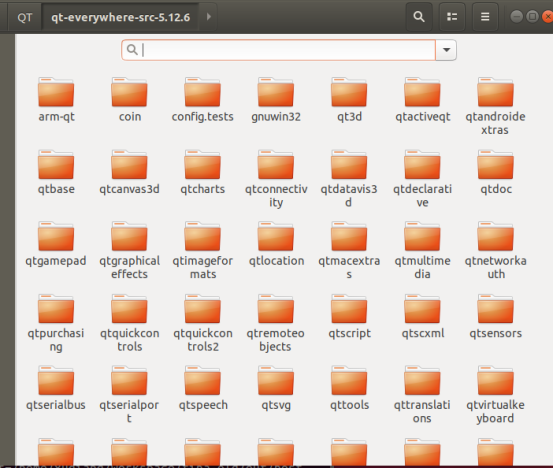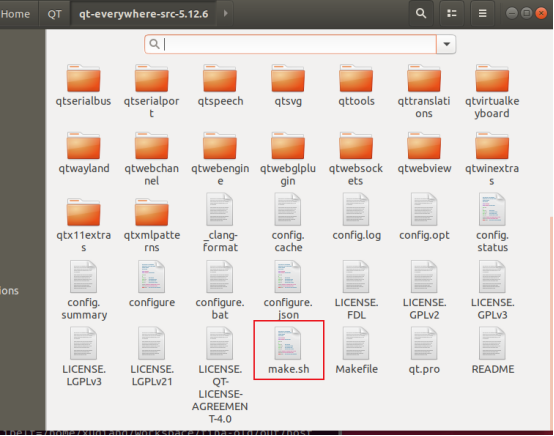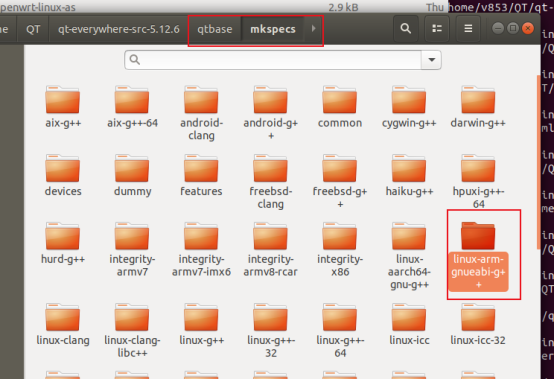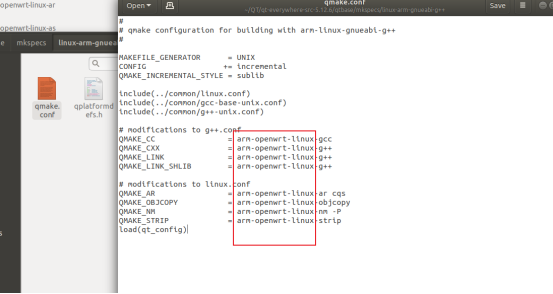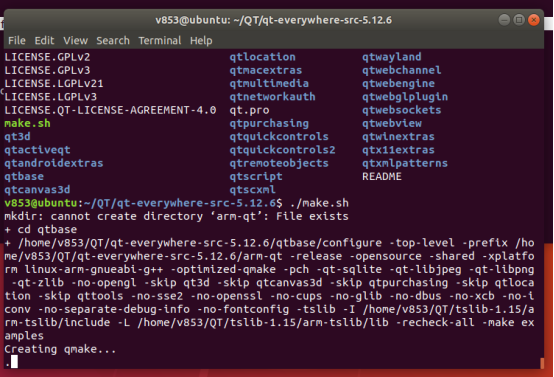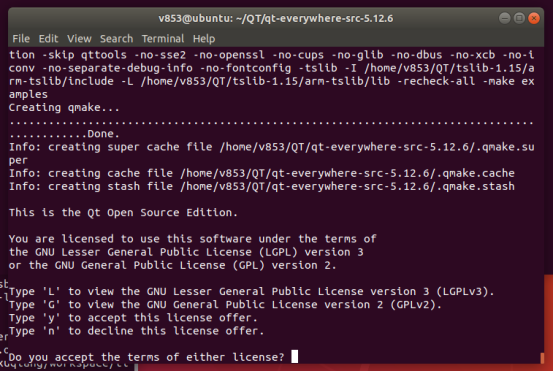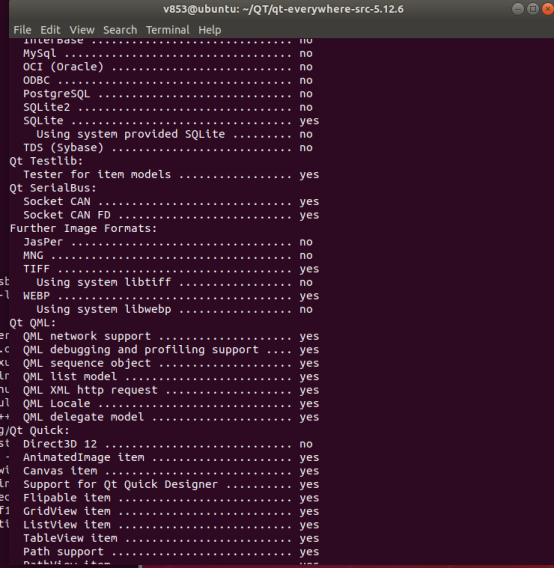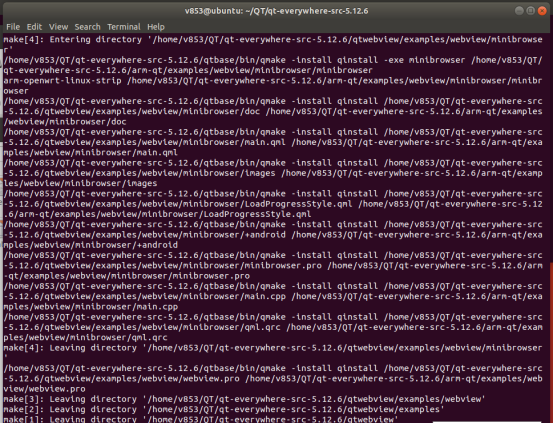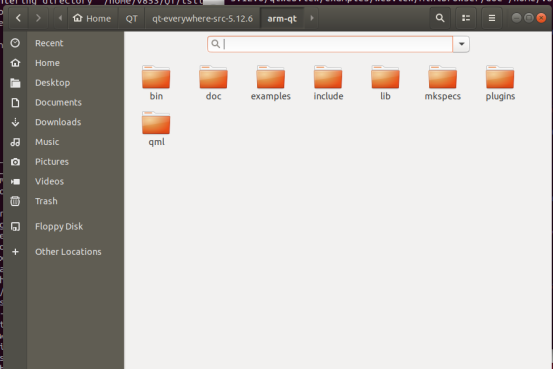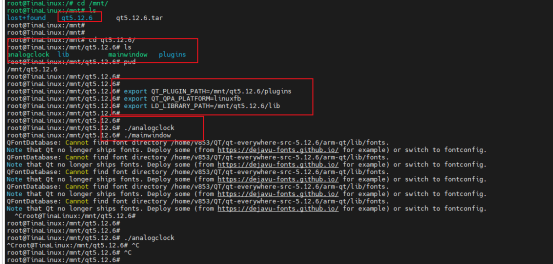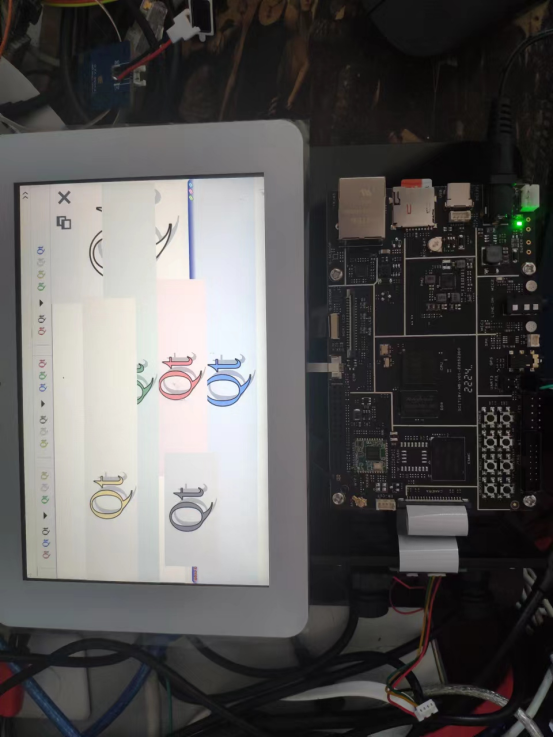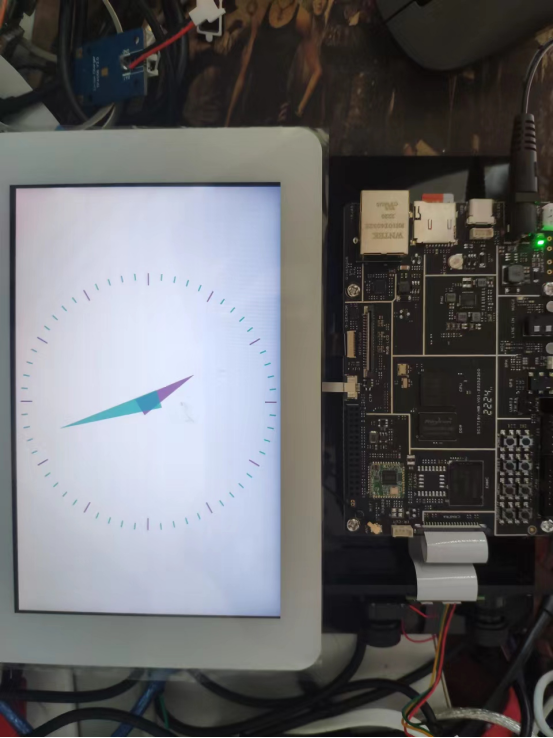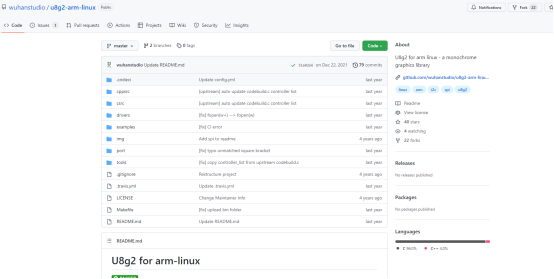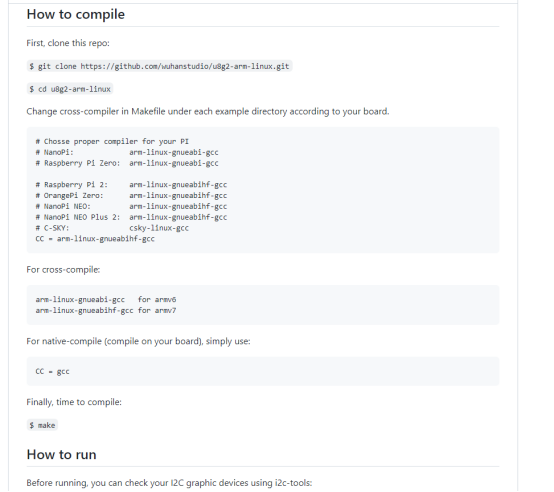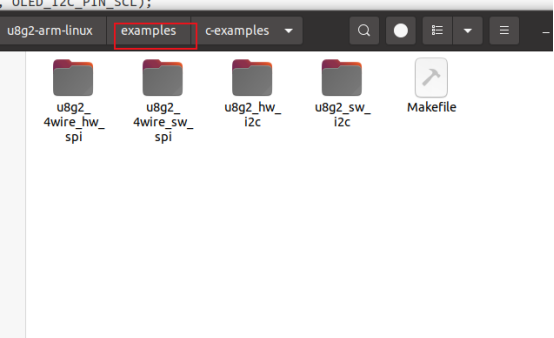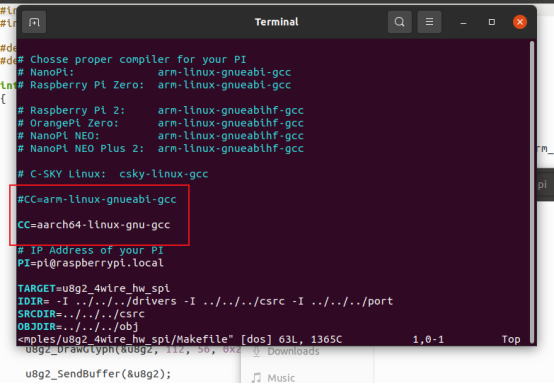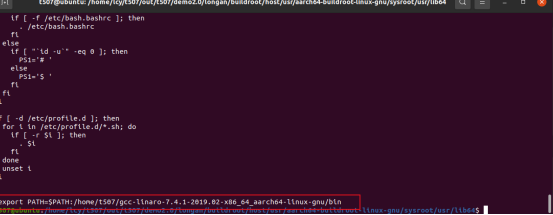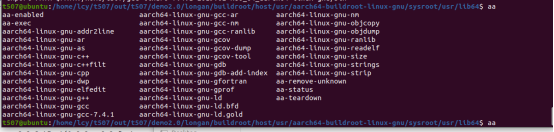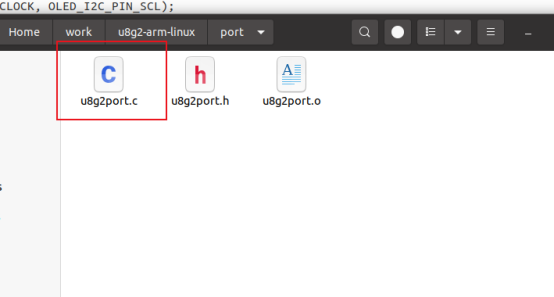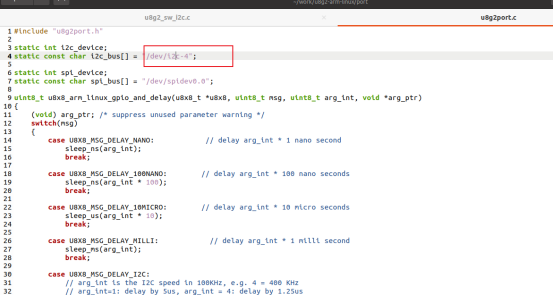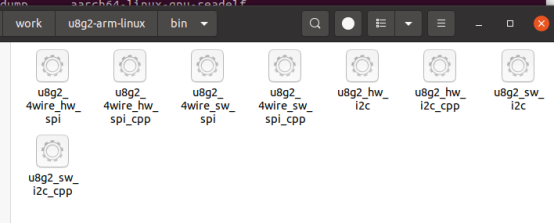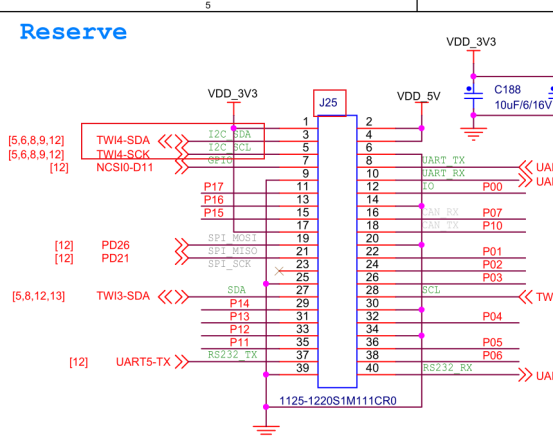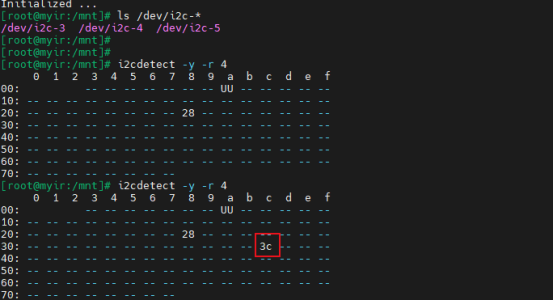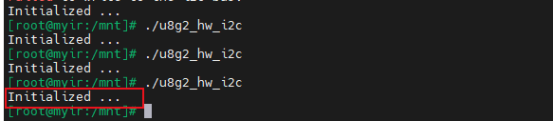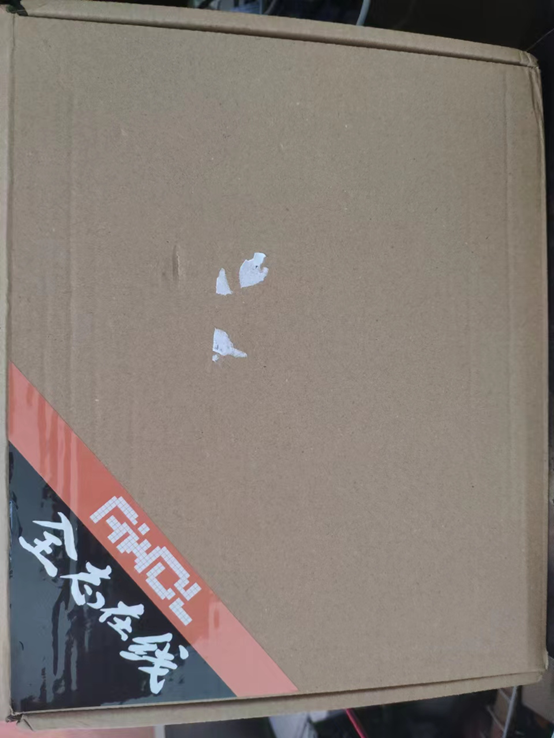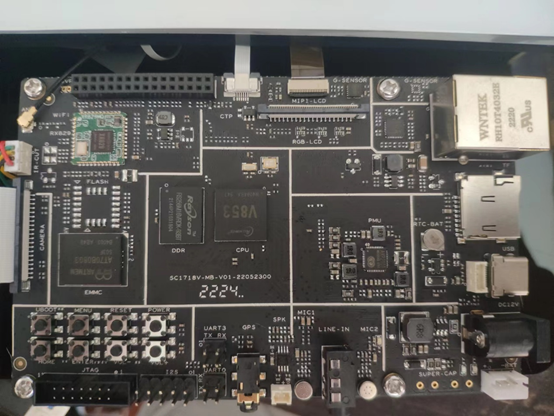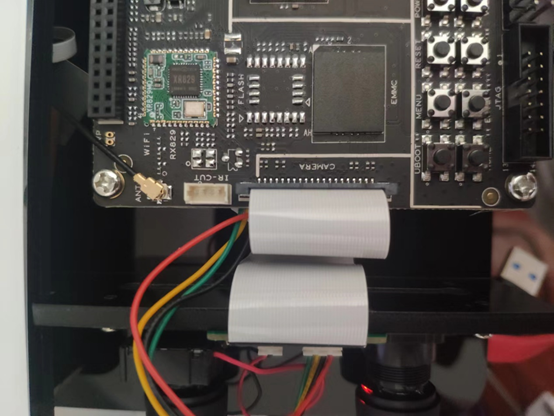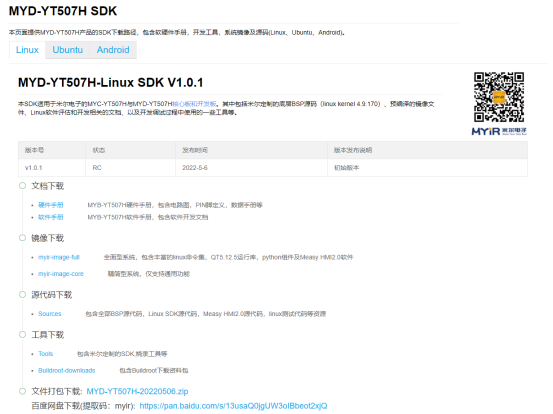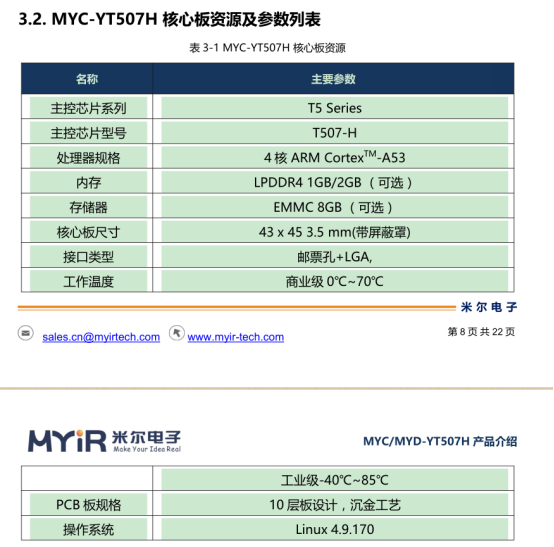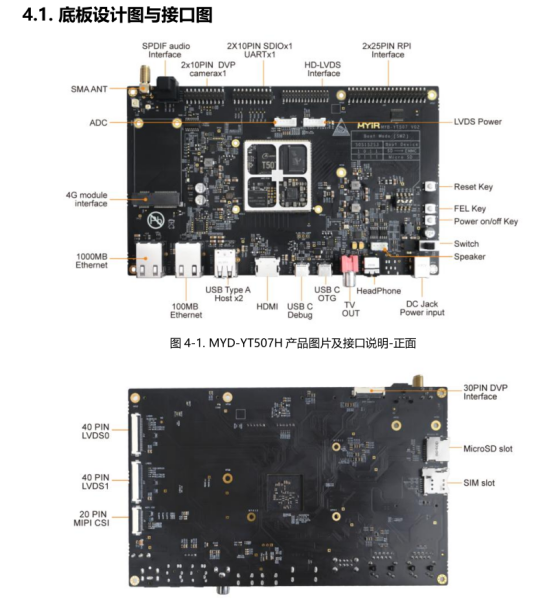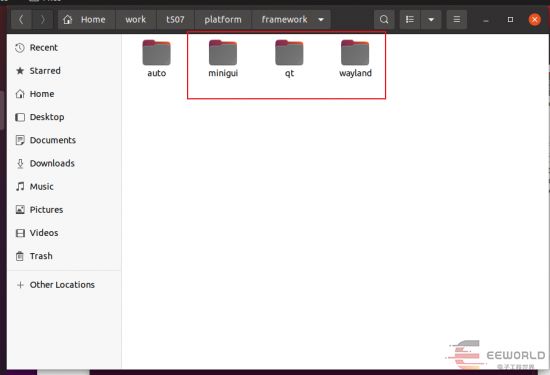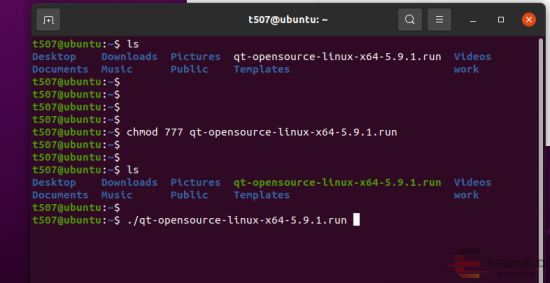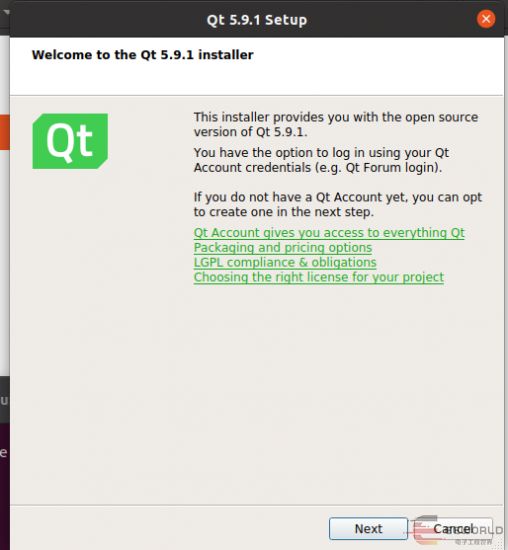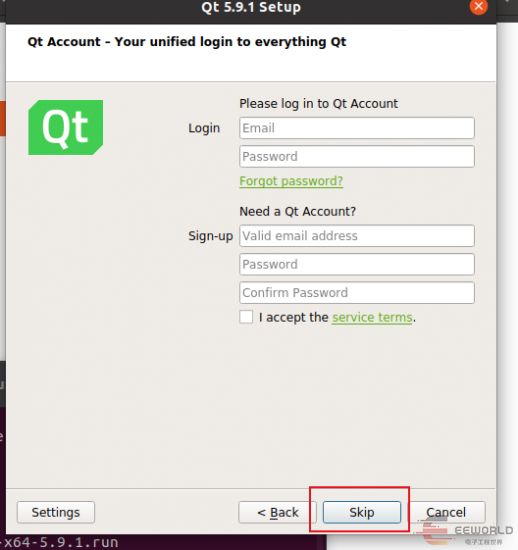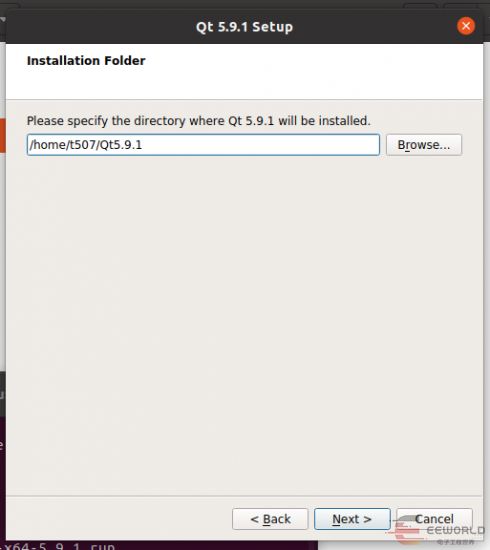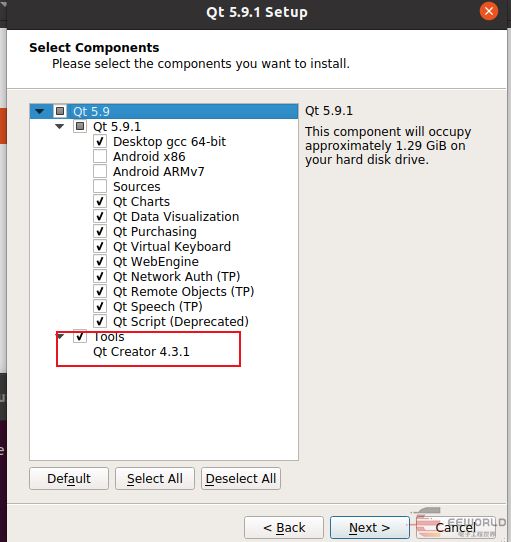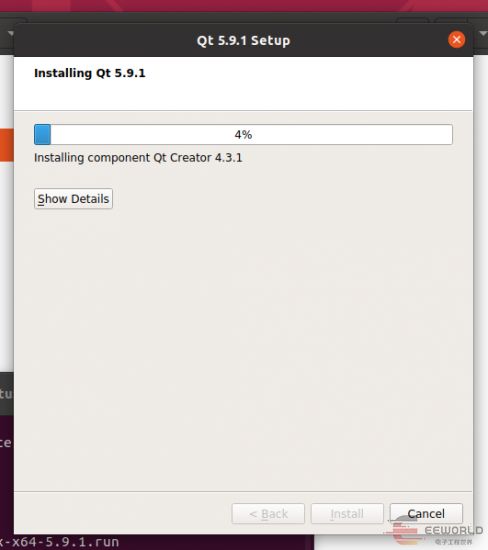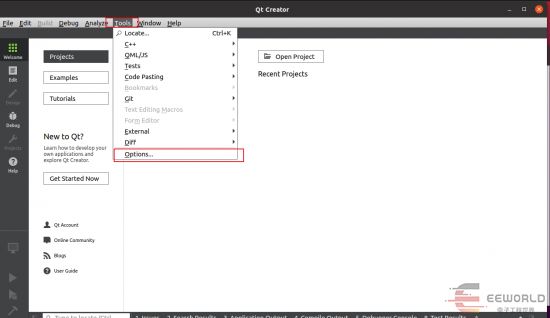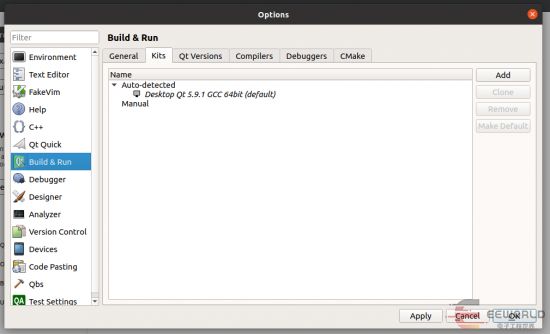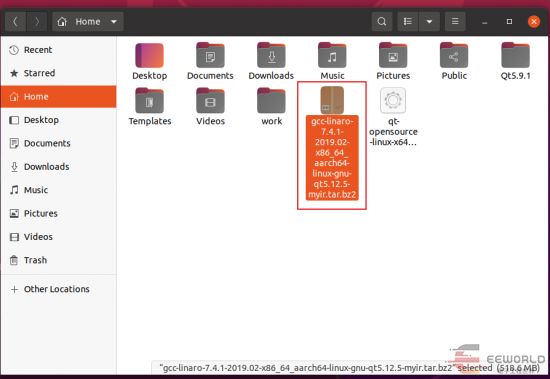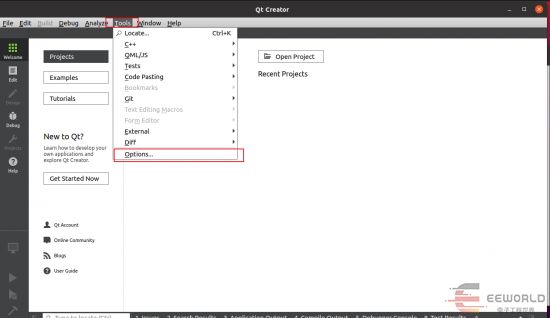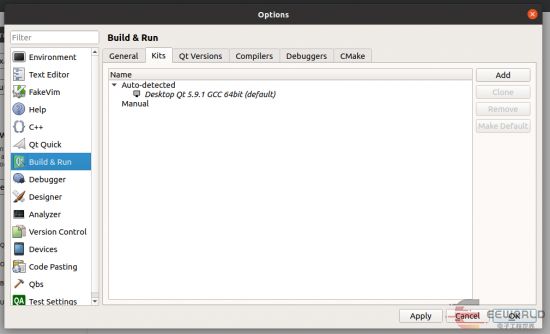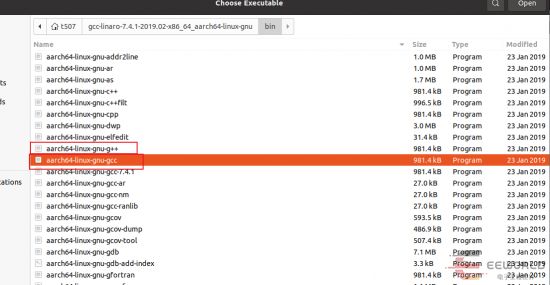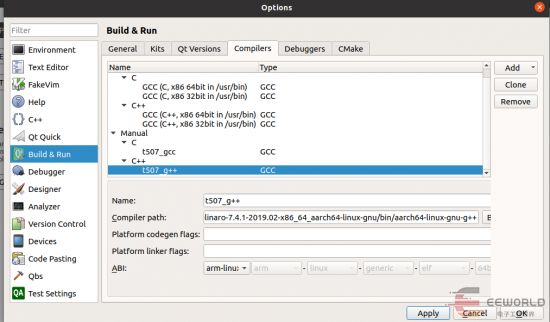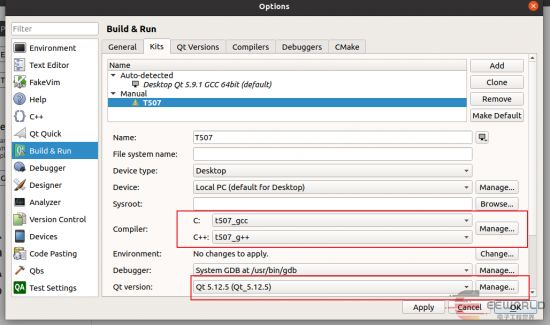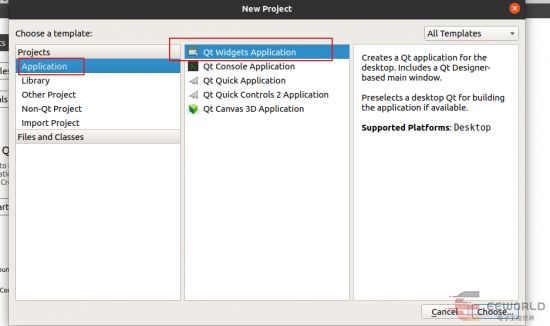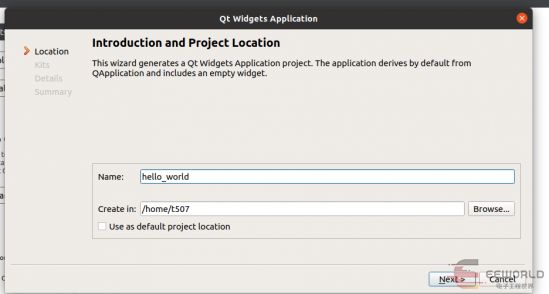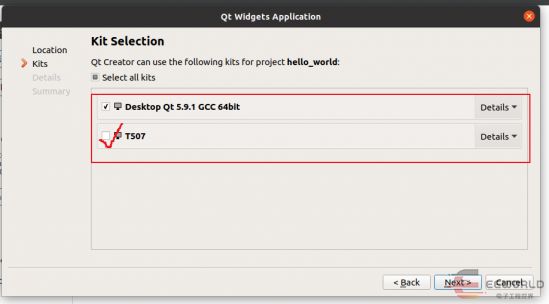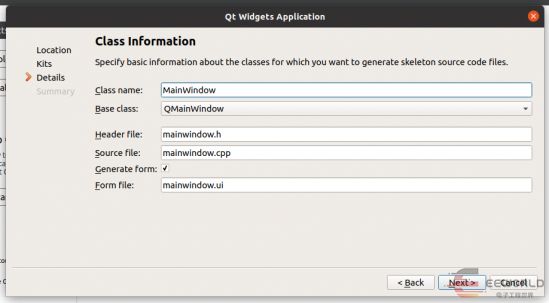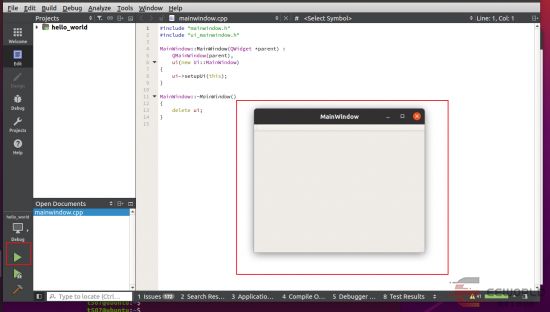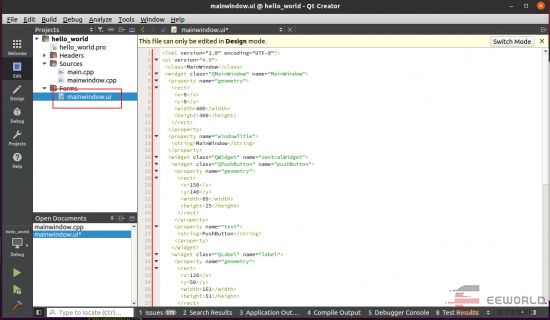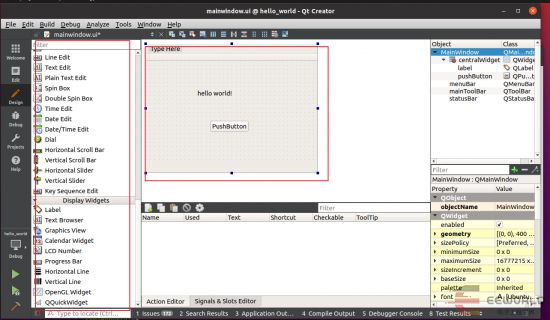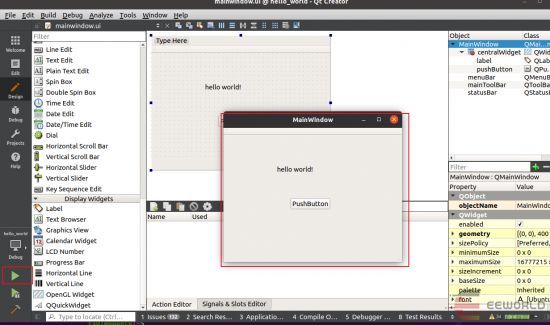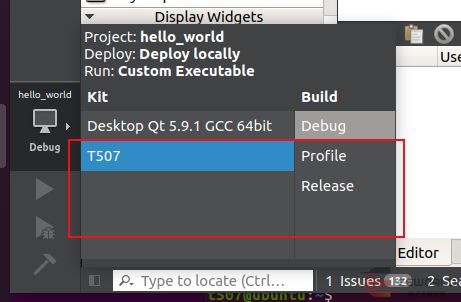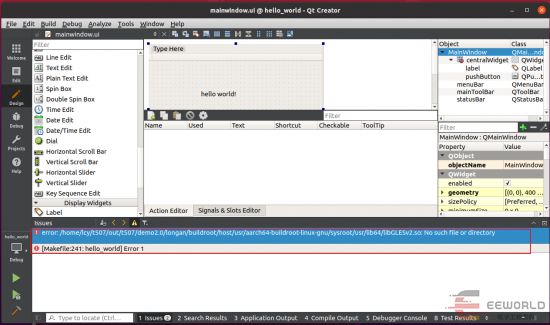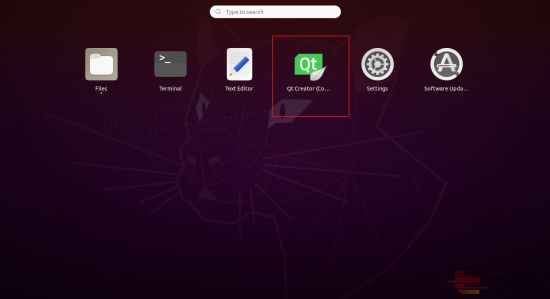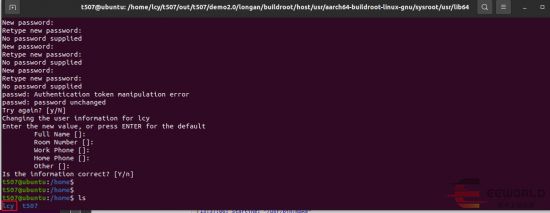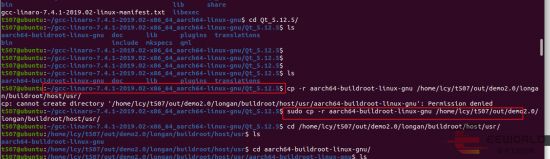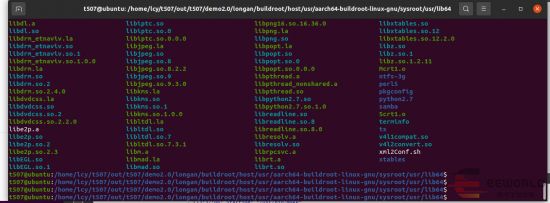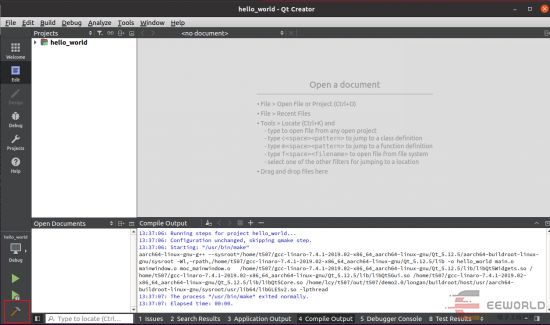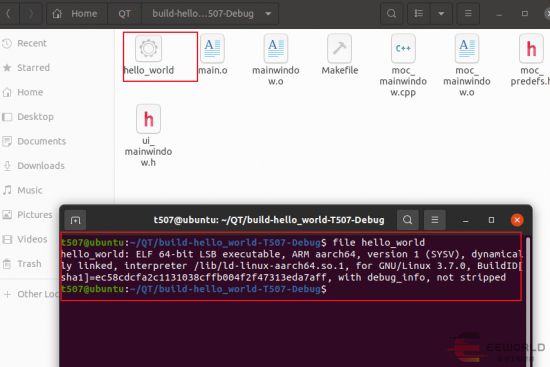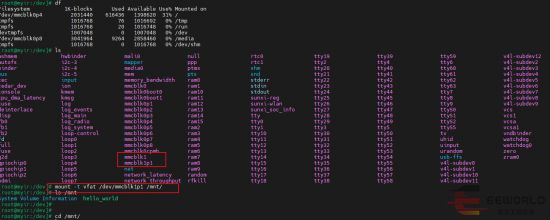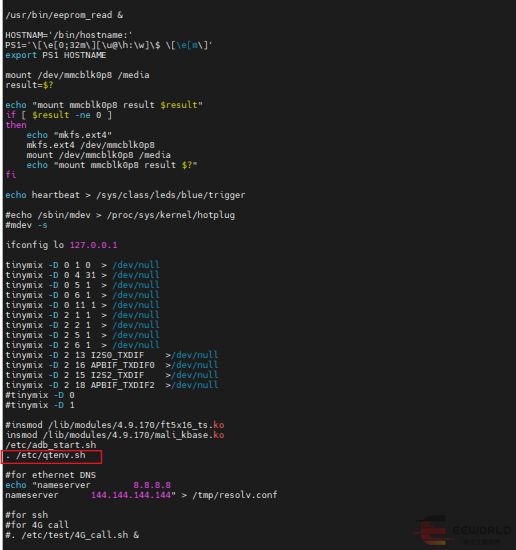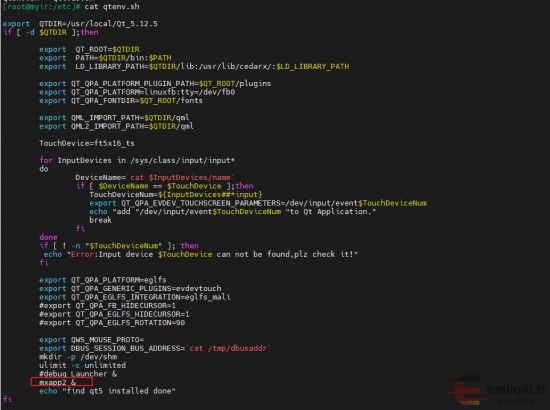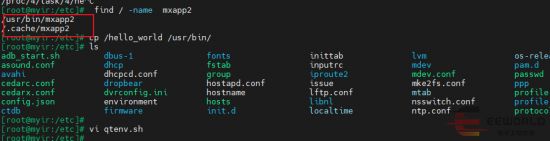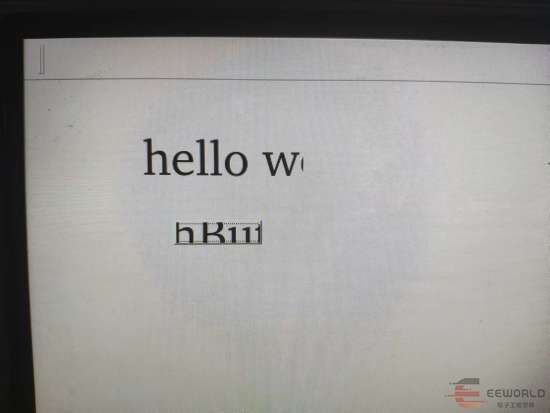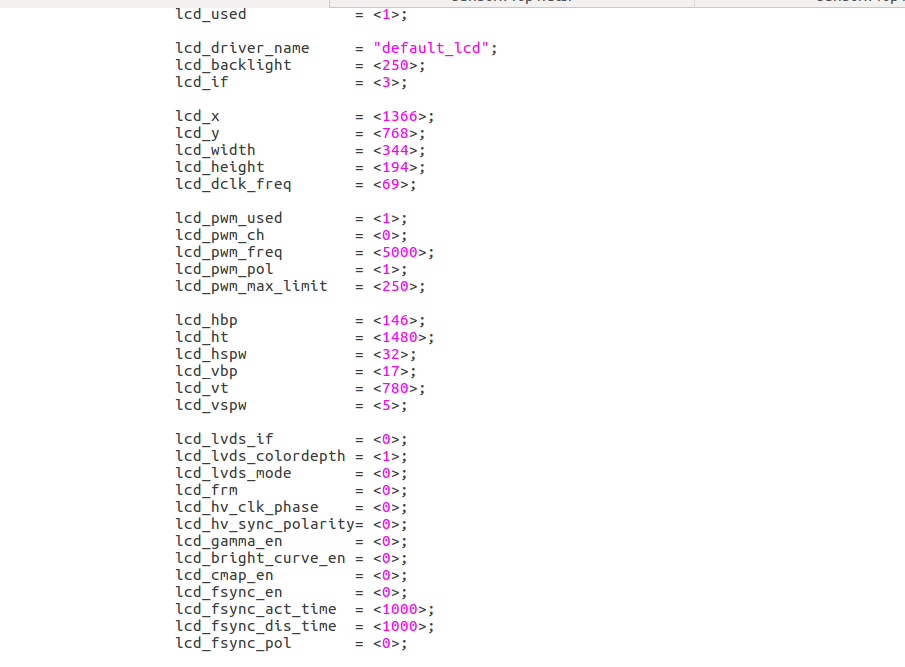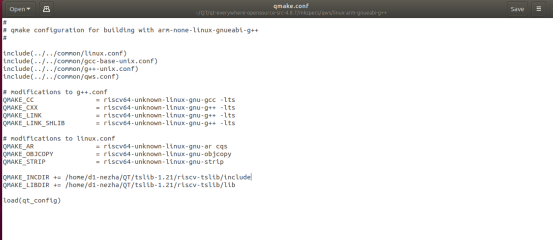经过和卖家沟通,又重新飞了下线序,目前可以亮了,但感觉测试的命令进入也不对。会有屏闪。

ce8e8ebb-c84a-4038-ac85-d4191a4ba12f-tina_d1s-mq_uart0.img
这是测试固件。
static struct LCM_setting_table lcm_tft08006_setting[] = {
{0xB0, 1, {0x5A}},
{0xB1, 1, {0x00}},
{0x89, 1, {0x01}},
{0x91, 1, {0x07}},
{0x92, 1, {0xF9}},
{0xB1, 1, {0x03}},
{0x2C, 1, {0x28}},
{0x00, 1, {0xB7}},
{0x01, 1, {0x1B}},
{0x02, 1, {0x00}},
{0x03, 1, {0x00}},
{0x04, 1, {0x00}},
{0x05, 1, {0x00}},
{0x06, 1, {0x00}},
{0x07, 1, {0x00}},
{0x08, 1, {0x00}},
{0x09, 1, {0x00}},
{0x0A, 1, {0x01}},
{0x0B, 1, {0x01}},
{0x0C, 1, {0x20}},
{0x0D, 1, {0x00}},
{0x0E, 1, {0x24}},
{0x0F, 1, {0x1C}},
{0x10, 1, {0xC9}},
{0x11, 1, {0x60}},
{0x12, 1, {0x70}},
{0x13, 1, {0x01}},
{0x14, 1, {0xE7}},
{0x15, 1, {0xFF}},
{0x16, 1, {0x3D}},
{0x17, 1, {0x0E}},
{0x18, 1, {0x01}},
{0x19, 1, {0x00}},
{0x1A, 1, {0x00}},
{0x1B, 1, {0xFC}},
{0x1C, 1, {0x0B}},
{0x1D, 1, {0xA0}},
{0x1E, 1, {0x03}},
{0x1F, 1, {0x04}},
{0x20, 1, {0x0C}},
{0x21, 1, {0x00}},
{0x22, 1, {0x04}},
{0x23, 1, {0x81}},
{0x24, 1, {0x1F}},
{0x25, 1, {0x10}},
{0x26, 1, {0x9B}},
{0x2D, 1, {0x01}},
{0x2E, 1, {0x84}},
{0x2F, 1, {0x00}},
{0x30, 1, {0x02}},
{0x31, 1, {0x08}},
{0x32, 1, {0x01}},
{0x33, 1, {0x1C}},
{0x34, 1, {0x40}},
{0x35, 1, {0xFF}},
{0x36, 1, {0xFF}},
{0x37, 1, {0xFF}},
{0x38, 1, {0xFF}},
{0x39, 1, {0xFF}},
{0x3A, 1, {0x05}},
{0x3B, 1, {0x00}},
{0x3C, 1, {0x00}},
{0x3D, 1, {0x00}},
{0x3E, 1, {0xCF}},
{0x3F, 1, {0x84}},
{0x40, 1, {0x28}},
{0x41, 1, {0xFC}},
{0x42, 1, {0x01}},
{0x43, 1, {0x40}},
{0x44, 1, {0x05}},
{0x45, 1, {0xE8}},
{0x46, 1, {0x16}},
{0x47, 1, {0x00}},
{0x48, 1, {0x00}},
{0x49, 1, {0x88}},
{0x4A, 1, {0x08}},
{0x4B, 1, {0x05}},
{0x4C, 1, {0x03}},
{0x4D, 1, {0xD0}},
{0x4E, 1, {0x13}},
{0x4F, 1, {0xFF}},
{0x50, 1, {0x0A}},
{0x51, 1, {0x53}},
{0x52, 1, {0x26}},
{0x53, 1, {0x22}},
{0x54, 1, {0x09}},
{0x55, 1, {0x22}},
{0x56, 1, {0x00}},
{0x57, 1, {0x1C}},
{0x58, 1, {0x03}},
{0x59, 1, {0x3F}},
{0x5A, 1, {0x28}},
{0x5B, 1, {0x01}},
{0x5C, 1, {0xCC}},
{0x5D, 1, {0x21}},
{0x5E, 1, {0x84}},
{0x5F, 1, {0x10}},
{0x60, 1, {0x42}},
{0x61, 1, {0x40}},
{0x62, 1, {0x06}},
{0x63, 1, {0x3A}},
{0x64, 1, {0xA6}},
{0x65, 1, {0x04}},
{0x66, 1, {0x09}},
{0x67, 1, {0x21}},
{0x68, 1, {0x84}},
{0x69, 1, {0x10}},
{0x6A, 1, {0x42}},
{0x6B, 1, {0x08}},
{0x6C, 1, {0x21}},
{0x6D, 1, {0x84}},
{0x6E, 1, {0x74}},
{0x6F, 1, {0xE2}},
{0x70, 1, {0x6B}},
{0x71, 1, {0x6B}},
{0x72, 1, {0x94}},
{0x73, 1, {0x10}},
{0x74, 1, {0x42}},
{0x75, 1, {0x08}},
{0x76, 1, {0x00}},
{0x77, 1, {0x00}},
{0x78, 1, {0x0F}},
{0x79, 1, {0xE0}},
{0x7A, 1, {0x01}},
{0x7B, 1, {0xFF}},
{0x7C, 1, {0xFF}},
{0x7D, 1, {0x0F}},
{0x7E, 1, {0x41}},
{0x7F, 1, {0xFE}},
{0xB1, 1, {0x02}},
{0x00, 1, {0xFF}},
{0x01, 1, {0x05}},
{0x02, 1, {0xC8}},
{0x03, 1, {0x00}},
{0x04, 1, {0x14}},
{0x05, 1, {0x4B}},
{0x06, 1, {0x64}},
{0x07, 1, {0x0A}},
{0x08, 1, {0xC0}},
{0x09, 1, {0x00}},
{0x0A, 1, {0x00}},
{0x0B, 1, {0x10}},
{0x0C, 1, {0xE6}},
{0x0D, 1, {0x0D}},
{0x0F, 1, {0x00}},
{0x10, 1, {0x3D}},
{0x11, 1, {0x4C}},
{0x12, 1, {0xCF}},
{0x13, 1, {0xAD}},
{0x14, 1, {0x4A}},
{0x15, 1, {0x92}},
{0x16, 1, {0x24}},
{0x17, 1, {0x55}},
{0x18, 1, {0x73}},
{0x19, 1, {0xE9}},
{0x1A, 1, {0x70}},
{0x1B, 1, {0x0E}},
{0x1C, 1, {0xFF}},
{0x1D, 1, {0xFF}},
{0x1E, 1, {0xFF}},
{0x1F, 1, {0xFF}},
{0x20, 1, {0xFF}},
{0x21, 1, {0xFF}},
{0x22, 1, {0xFF}},
{0x23, 1, {0xFF}},
{0x24, 1, {0xFF}},
{0x25, 1, {0xFF}},
{0x26, 1, {0xFF}},
{0x27, 1, {0x1F}},
{0x28, 1, {0xFF}},
{0x29, 1, {0xFF}},
{0x2A, 1, {0xFF}},
{0x2B, 1, {0xFF}},
{0x2C, 1, {0xFF}},
{0x2D, 1, {0x07}},
{0x33, 1, {0x3F}},
{0x35, 1, {0x7F}},
{0x36, 1, {0x3F}},
{0x38, 1, {0xFF}},
{0x3A, 1, {0x80}},
{0x3B, 1, {0x01}},
{0x3C, 1, {0x80}},
{0x3D, 1, {0x2C}},
{0x3E, 1, {0x00}},
{0x3F, 1, {0x90}},
{0x40, 1, {0x05}},
{0x41, 1, {0x00}},
{0x42, 1, {0xB2}},
{0x43, 1, {0x00}},
{0x44, 1, {0x40}},
{0x45, 1, {0x06}},
{0x46, 1, {0x00}},
{0x47, 1, {0x00}},
{0x48, 1, {0x9B}},
{0x49, 1, {0xD2}},
{0x4A, 1, {0x21}},
{0x4B, 1, {0x43}},
{0x4C, 1, {0x16}},
{0x4D, 1, {0xC0}},
{0x4E, 1, {0x0F}},
{0x4F, 1, {0xF1}},
{0x50, 1, {0x78}},
{0x51, 1, {0x7A}},
{0x52, 1, {0x34}},
{0x53, 1, {0x99}},
{0x54, 1, {0xA2}},
{0x55, 1, {0x02}},
{0x56, 1, {0x14}},
{0x57, 1, {0xB8}},
{0x58, 1, {0xDC}},
{0x59, 1, {0xD4}},
{0x5A, 1, {0xEF}},
{0x5B, 1, {0xF7}},
{0x5C, 1, {0xFB}},
{0x5D, 1, {0xFD}},
{0x5E, 1, {0x7E}},
{0x5F, 1, {0xBF}},
{0x60, 1, {0xEF}},
{0x61, 1, {0xE6}},
{0x62, 1, {0x76}},
{0x63, 1, {0x73}},
{0x64, 1, {0xBB}},
{0x65, 1, {0xDD}},
{0x66, 1, {0x6E}},
{0x67, 1, {0x37}},
{0x68, 1, {0x8C}},
{0x69, 1, {0x08}},
{0x6A, 1, {0x31}},
{0x6B, 1, {0xB8}},
{0x6C, 1, {0xB8}},
{0x6D, 1, {0xB8}},
{0x6E, 1, {0xB8}},
{0x6F, 1, {0xB8}},
{0x70, 1, {0x5C}},
{0x71, 1, {0x2E}},
{0x72, 1, {0x17}},
{0x73, 1, {0x00}},
{0x74, 1, {0x00}},
{0x75, 1, {0x00}},
{0x76, 1, {0x00}},
{0x77, 1, {0x00}},
{0x78, 1, {0x00}},
{0x79, 1, {0x00}},
{0x7A, 1, {0xDC}},
{0x7B, 1, {0xDC}},
{0x7C, 1, {0xDC}},
{0x7D, 1, {0xDC}},
{0x7E, 1, {0xDC}},
{0x7F, 1, {0x6E}},
{0x0B, 1, {0x00}},
{0xB1, 1, {0x03}},
{0x2C, 1, {0x2C}},
{0xB1, 1, {0x00}},
{0x89, 1, {0x03}},
{0x11, 0, {} },
{REGFLAG_DELAY, REGFLAG_DELAY, {200} },
{0x29, 0, {} },
{REGFLAG_DELAY, REGFLAG_DELAY, {120} },
{REGFLAG_END_OF_TABLE, REGFLAG_END_OF_TABLE, {} }
};
初始化屏的。
&lcd0 {
lcd_used = <1>;
lcd_driver_name = "tft08006";
lcd_backlight = <100>;
lcd_if = <4>;
lcd_x = <400>;
lcd_y = <1280>;
lcd_width = <60>;
lcd_height = <190>;
lcd_dclk_freq = <43>;
lcd_pwm_used = <1>;
lcd_pwm_ch = <2>;
lcd_pwm_freq = <1000>;
lcd_pwm_pol = <0>;
lcd_pwm_max_limit = <255>;
lcd_hbp = <50>;
lcd_ht = <530>;
lcd_hspw = <30>;
lcd_vbp = <30>;
lcd_vt = <1360>;
lcd_vspw = <20>;
lcd_dsi_if = <0>;
lcd_dsi_lane = <4>;
lcd_lvds_if = <0>;
lcd_lvds_colordepth = <0>;
lcd_lvds_mode = <0>;
lcd_frm = <0>;
lcd_hv_clk_phase = <0>;
lcd_hv_sync_polarity= <0>;
lcd_io_phase = <0x0000>;
lcd_gamma_en = <0>;
lcd_bright_curve_en = <0>;
lcd_cmap_en = <0>;
lcd_fsync_en = <0>;
lcd_fsync_act_time = <1000>;
lcd_fsync_dis_time = <1000>;
lcd_fsync_pol = <0>;
deu_mode = <0>;
lcdgamma4iep = <22>;
smart_color = <90>;
// lcd_gpio_0 = <&pio PG 13 GPIO_ACTIVE_HIGH>;
pinctrl-0 = <&dsi4lane_pins_a>;
pinctrl-1 = <&dsi4lane_pins_b>;
};
设备树修改的地方。